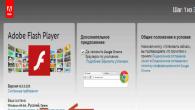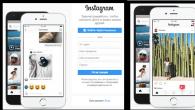Очень давно хотел найти подобную шпаргалку, где собраны основные команды и параметры для запуска 1С из командной строки. Вот наконец-то свершилось, спасибо Infostart 🙂
Для версий 1С 7.7 и 8 (8.1, 8.2, 8.3) параметры разные. Рассмотрим их подробнее
Команды 1С 7.7
1cv7.exe MODE [ /M | /D
где MODE — режим запуска, может принимать только одно из нескольких значений:
- config — режим конфигуратора;
- debug — режим отладчика;
- enterprise — нормальный (рабочий) режим;
- monitor — режим «Монитор».
Следующие ключи опциональны:
- /M — запуск программы в монопольном режиме;
- /D — каталог базы данных;
- /U — рабочий каталог пользователя (каталог из списка пользователей игнорируется);
- /N — имя пользователя;
- /P — пароль пользователя;
- /T<путь> — путь к временным файлам;
- /@<ИмяФайла> — для режима конфигуратора с указанием файла пакетного запуска;
- /W — инициализация Web-расширения;
- /L — язык интерфейса: ENG — английский, UKR — украинский.
Пример : 1cv7 enterprise /Dc:\1c\mainbase /NИванов /P123,
В этом случае произойдет запуск программы без вывода диалогов о выборе базы и режима работы, а также без запроса имени и пароля пользователя.
Команды для 1С 8.3 и 8.2
Дополнительные параметры выбора режима запуска
Одновременное использование параметров из приведённой ниже таблицы не допускается.
DESIGNER (CONFIG в 8.0) Запуск в режиме Конфигуратора.
ENTERPRISE Запуск в режиме Предприятия.
CREATEINFOBASE <СтрокаСоединения> ] Создание информационной базы.
- СтрокаСоединения — обязательный параметр, см. ниже.
- /AddInList [ИмяИБ] — имя, под которым база добавляется в список. Если этот параметр не указан, база добавлена в список не будет. Если не указано ИмяИБ, будет задано имя по умолчанию (как при интерактивном создании базы).
- /UseTemplate - создание информационной базы осуществляется по шаблону, указанному в <имя файла шаблона >. В качестве шаблонов могут быть файлы конфигурации (.cf) или файлы выгрузки информационной базы (.dt). Если шаблон не указан, параметр игнорируется.
Параметр СтрокаСоединения образуется из пар ИмяПараметра=Значение , разделённых символами точки с запятой (; ). Если Значение содержит пробелы, оно должно быть заключено в двойные кавычки. Возможные параметры строки соединения:
Для файлового варианта определен параметр:
File Каталог информационной базы.
Для клиент-серверного варианта определены параметры:
Srvr Имя сервера 1С:Предприятия.
(8.1 и выше) Если командная строка запуска исполняемого файла содержит несколько параметров, описывающих путь к информационной базе (File и Srvr), то используется последний из указанных параметров.
(c 8.2 и 8.3) Для обеспечения бесперебойной работы клиентских приложений возможно указание нескольких адресов кластера. Для этого:
- Значением параметра Srvr может быть список адресов кластера через запятую,
например: Srvr=”Server1,Server2” или Srvr=”Server1:1741,Server2:1741”; - В диалоге добавления информационной базы в клиентском приложении значением свойства «Кластер Предприятия» может быть список адресов кластера через запятую, например: Server1,Server2 или Server1:1741,Server2:1741;
Ref Имя информационной базы на сервере 1С:Предприятия
DBMS (с 8.1) тип используемого сервера баз данных:
- MSSQLServer - Microsoft SQL Server (по умолчанию);
- PostgreSQL - PostgreSQL;
- IBMDB2 - IBM DB2;
- OracleDatabase - Oracle Database (c 8.2).
DBSrvr (SQLSrvr в 8.0) Имя SQL-сервера.
DB (SQLDB в 8.0) Имя SQL-базы данных.
DBUID (SQLUID в 8.0) Имя пользователя SQL-сервера.
DBPwd (SQLPwd в 8.0) Пароль пользователя SQL-сервера. Если пароль для пользователя сервера баз данных не задан, то данный параметр можно не указывать.
SQLYOffs Смещение дат, используемое для хранения дат в SQL-сервере (для клиент-серверного варианта). Допустимые значения — 0 или 2000. По умолчанию — 0.
CrSQLDB (с 8.1) Создать базу данных в случае ее отсутствия («y» — создавать базу данных в случае отсутствия, «n» — не создавать).
SchJobDn (с 8.1.11, до этого был как общий параметр) созданной информационной базе запретить выполнение регламентных созданий (Y/N). Значение по умолчанию - N.
SUsr
Имя администратора кластера, в котором должен быть создан начальный образ. Параметр необходимо задавать, если в кластере определены администраторы и для них аутентификация операционной системы не установлена или не подходит.
SPwd
Пароль администратора кластера.
Для всех вариантов определены параметры:
- Usr Имя пользователя.
- Pwd Пароль пользователя.
- Locale Язык (страна). Допустимые значения — такие же, как и у метода Формат встроенного языка (например, «ru_RU»). По умолчанию используются региональные установки текущей информационной базы.
Общие параметры запуска в режиме Предприятия или Конфигуратора
- /@<ИмяФайла> Путь к файлу с параметрами командной строки.
- /F<ПутьИБ> Путь к файловой информационной базе (исключая имя файла).
- /S<ИмяКомпьютера\ИмяИБ> Адрес информационной базы на сервере 1С:Предприятия.
- /WS
- /IBName <имя информационной базы> З апуск информационной базы по имени базы в списке информационных баз. При необходимости имя должно быть взято в двойные кавычки. При этом если имя содержит двойные кавычки, то нужно заменить каждые двойные кавычки на две двойные кавычки. Если в списках баз будет найдено более чем одна база с указанным именем, то пользователю будет выдана ошибка.
- /IBConnectionString позволяет задать строку соединения с информационной базой целиком, в том виде, в котором ее возвращает функция СтрокаСоединенияИнформационнойБазы (). Части строки соединения могут быть переопределены ранее существовавшими параметрами. Для этого нужно, чтобы /IBConnectionString находился в командной строке раньше них. Передавая строку соединения в качестве параметра командной строки, нужно помнить о том, что строка соединения содержит кавычки. Поэтому требуется взять всю строку в кавычки, а содержащиеся внутри кавычки удвоить.
Дополнительные параметры строки соединения в режиме :
- wsn - имя пользователя для аутентификации на ;
- wsp - пароль пользователя для аутентификации на веб-сервере;
- wspauto - использовать автоматические настройки прокси сервера;
- wspsrv - адрес прокси сервера;
- wspport - порт прокси;
- wspuser - имя пользователя для прокси с авторизацией;
- wsppwd - пароль для прокси с авторизацией.
/N<ИмяПользователя> Имя пользователя, как оно задано в Конфигураторе.
/P<ПарольПользователя> Пароль пользователя, имя которого указано в параметре /N. Если у пользователя нет пароля, этот параметр можно опустить.
/WSN <имя> (с 8.2) Имя пользователя для аутентификации на веб-сервере.
/WSP <пароль> (с 8.2) Пароль пользователя, имя которого указано в параметре /WSN, для аутентификации на веб-сервере.
/WA- Запрет применения Windows-аутентификации при старте.
/WA+ Обязательное применение Windows-аутентификации при старте. Если параметр /WA не указан вообще, подразумевается /WA+.
/SAOnRestart Указывает на обязательность запроса пароля при перезапуске системы из данного сеанса работы (не используется в тонком клиенте). По умолчанию пароль не запрашивается.
/itdi (с 8.2.14) Открытие форм в основном окне и использование закладок для переключения между открытыми формами (работа с закладками).
/isdi (с 8.2.14) Для работы с отдельными окнами.
/LogUI Логирование действий пользователя.
/Out<ИмяФайла>[ -NoTruncate] Задаёт файл для вывода служебных сообщений. Если задано NoTruncate, файл не очищается.
/ SchJobDn (с 8.1, с 8.1.11 появился как параметр строки соединения) Управляет выполнением регламентированных заданий. Возможные значения: «Y» или «N». «Y» — у созданной информационной базы будет запрещено выполнение регламентных заданий.
/AppAutoCheckVersion А втоматический подбор нужной версии для каждой информационной базы.
/AppAutoCheckMode А втоматическое определение приложения на основе данных информационной базы (основного режима запуска для конфигурации и режима запуска для пользователя).
Чтобы выполнить запуск сервера 1С 8.3 (8.2) на персональное устройство нужно дистрибутив программы и полное программное обеспечение настройки. После получение дистрибутива, распакуйте его и запустите setup.exe.
Настройка и параметры запуска 1С 8.3
Настройка конфигурации должна выполняться пошагово:
- В Мастере установки нажмите «Далее». Устанавливаем необходимые компоненты. Затем снова «Далее».
- Выберите интерфейс по умолчанию и «Установить».
- Дальше необходима установка драйвера защиты. Если у Вас аппаратный USB, есть ключ защиты, и Вы его пока не вводили, то галочку оставьте. В прочих случаях лицензия, ключ инажмите на «Далее».
Завершено! Есть и другие варианты запуска конфигурации, но эта самая легкая. Если строка запуска 1С 8.3, вернее параметры приложения, указаны верно, никаких проблем по идее не должновозникнуть. Но даже админы часто по непонятной причине сталкиваются с проблемой запуска 1С 8.3. Ее можно решить.
Что делать, если произошла ошибка запуска 1С 8.3?
Если произошла такая неприятность, действуйте последовательно:
- Открыть строка запуска 1С 8.3 конфигуратор, в меню «Администрирование» выбрать «Выгрузка инф.базы» и указать, в какой файл будет выполняться выгрузка (с расширением dt). Здесь же и загрузить.
- Подтвердить, что проинформированы о том, что информация будет потеряна.
- После того, как будет выполнена загрузка нажать надо нажать на «Тестирование» и «Исправление».
Ну вот, проблема решена. После «Исправления» программа без проблем запуститься и не будет «выскакивать» ошибка.
Я запускаю, а оно не запускается. А что пишет? Ничего не пишет. Ну как ничего не пишет – такого не бывает! Ну пишет что-то желтым цветом по-английски. Как это желтым цветом??? Ну тут буквы все нерусские, сами приходите и разберитесь!
Когда Вы нажимаете на ярлычок 1С на рабочем столе Windows, то Вы запускаете не 1С, а совсем другую программу 🙂
Каталог 1С
В каталоге установленной 1С 8.2 (для знакомых с версией 8.1 особенно) – можно ноги переломать.
Итак — установена она обычно по адресу:
C:\Program files\1Cv82\
Внутри находятся каталоги с [под]версиями 1С. Исполняемые файлы 1С каждой версии находятся в каталоге bin каждой версии. Каждый раз, когда Вы обновляете платформу – вместо обновления эта прелесть добавляет еще один новый каталог!
Размер 1С. Места на диске она кушает по примерно 250Мб на каждую версию. Можно себе представить, что будет если пару лет пообновляться 🙂
В подкаталоге «Common» находится файл «запускальщика» 1С – программа 1cestart.exe, ярлык на которую и находится на Вашем рабочем столе.
Запуск 1С начинается с этого исполняемого файла. Итак, мы уже запустили одну программу!
Именно эта программа с помощью искуственного интеллекта, встроенного в нее, выбирает – какую версию 1С запустить и как это сделать.
Файлы разных версий 1С!
Теперь в каждую базу данных можно войти определенной версией 1С 8.2, одной из тех, которые установлены в этом каталоге. Это то, чего все ждали и что нужно устанавливать по-умолчанию и тут даже нечего сказать кроме слов благодарности.
Конечно же, по-умолчанию, 1С входит в базу данных последней установленной версией, а для иного требуется провести небольшой ряд настроек.
Вы можете посмотреть эти настроечки в инструкции к этому уроку.
Корпоративный запуск
Если мы – организация, то все может быть еще круче. 1С теперь не нужно мучительно и долго устаналивать (и обновлять) на «все компьютеры компании..».
Она умеет это делать теперь сама (вопрос оставшийся неясным для меня – а что же с локальными правами админа, друг?).
Организовывается это так:
1) Распространяем среди пользователей ярлык на запуск программы-стартера 1С, которая физически находится в сети, окруженная дистрибутивами версий/обновлений 1С. Где дистрибутивы – конечно указывается в конфигурационном файлике.
2) При запуска эта программка анализирует, что установлено на компьютере пользователя и устанавливает если что надо.
3) И вот все произошло по-волшебству! Профит!
А мы уже запустились?
Итак мы остановились на том, что пользователь запускает файл программы-стартера 1С. И она-то уже запускает саму 1С. Верно?
Нет! Не верно
Произведя нехитрый эксперимент – щелкнув мышкой на файл ярлыка 1С – Вы увидите окошко с выбором базы данных, в которую Вы хотите войти.
Это окошко – тоже отдельная программа 1С, файл 1cv8s.exe, которая находится в каталоге bin каждой версии 1С 8.2.
Запуск 1С продолжается запуском программы для выбора базы данных 1С. Итак, мы уже запустили две программы!!
И вот после выбора конкретной базы данных уже будет запущена собственно 1С – файл 1cv8.exe (толстый клиент) или файл 1cv8c.exe (тонкий клиент), с параметрами, указанными в командной строке.
Запуск 1С завершается запуском собственно 1С. Итак мы уже запустили три программы!!!
Если Вы очень хитрый и попробуете запустить напрямую толстый клиент, не указав параметров в командной строке, она обратно запустит файл 1cv8s.exe.
Способы объегорить 1С и ускорить запуск 1С в три раза смотрите дальше в этом уроке!
Создание базы 1С
2017-12-07T16:42:26+00:00Знаю, что многих раздражает необходимость ввода имени и пароля пользователя при входе в базу. Особенно для "тройки" (1С:Бухгалтерия 3.0), в которой пользователь "Администратор" с пустым паролем появился автоматически при переходе со второй редакции:
В тех случаях (а их абсолютное большинство), когда ручной ввод имени пользователя и пароля (при его наличии) не является необходимым, можно и даже нужно поступить согласно следующей инструкции.
1. Запустите окно 1С и выделите в нём нужную базу:

2. Нажмите кнопку "Изменить". Нажимайте кнопку "Далее" пока не появится окно, содержащее строчку "Дополнительные параметры запуска", например, вот такое:

3. В "Дополнительных параметрах запуска" нам нужно прописать наши имя пользователя и пароль вот в таком виде: /Nимя /Pпароль
Обращаю ваше внимание, что /N и /P пишется английскими буквами.
К примеру, если мы входим в базу под пользователем Администратор с пустым паролем наши параметры будут выглядеть так:

Внимание! Если у вас нет пароля, то есть он пустой, имеет смысл вообще не указывать /P. Тогда строка параметров будет такой: /NАдминистратор
Если же мы входим в базу под пользователем Вася с паролем 123, то так:

Ну в общем вы поняли, что ничего сложного в составлении этой строки нет
Кстати! Если ваше имя или пароль содержат в себе пробелы, то их нужно заключать в кавычки, например:
/N"Василий Петров" /P"Мой пароль"
После настройки строки параметров запуска нажимаем кнопку "Готово" и пробуем войти в базу.
Теперь запуск базы происходит сразу, без промежуточного окна ввода имени и пароля пользователя.
Программа 1С является невероятно популярной для ведения финансовой документации практически любого предприятия. Программа обладает огромным количеством функций и возможностей. Иногда с ними не так и просто разобраться. Можно создавать несколько учётных записей пользователя, для которых будет создана отдельная база данных. При каждом запуске нужно выбрать нужную учётную запись , базу данных, а в некоторых случаях и указать другие настройки и параметры. Если пользователей несколько, то можно легко запутаться и ошибиться при выборе. Даже если вы и не путаетесь, со временем такое количество манипуляций для обычного запуска порядком надоедает.
Запуск 1С из командной строки упрощает работу с программой.
Как упростить эту процедуру? Разработчики предусмотрели запуск программы 1С из командной строки. Не стоит пугаться этого названия, вам не нужно будет запоминать кучу комбинаций, и командная строка Windows вам также не понадобится. Достаточно лишь один раз создать нужное количество ярлыков, прописать в их свойствах необходимые параметры командной строки либо же создать специальный bat-файл и прописать их в нём.
В этой статье мы подробно разберём, как пользоваться этим способом запуска, а также как указать все параметры. Кроме того, мы поделимся с вами списком самых важных команд, которые помогут вам в тонкой настройке клиента.
Для начала давайте посмотрим, какие файлы отвечают за запуск и работу программы, а также каталог жёсткого диска, где они хранятся. Основной каталог, в который устанавливается 1С - C:\Program files\1CvXX\, где вместо XX указываются цифры рабочей версии. Если используется самая последняя 8.3, папка будет называться 1Cv83, если предыдущие - 1Cv82 либо 1Cv81. Внутри каталога находятся другие каталоги с подверсиями. Уже в них находится папка bin с основным исполняемым файлом версии. Непонятно, чем руководствуется разработчик, но при каждом обновлении установщик создаёт новые папки, со временем съедая кучу свободного места на жёстком диске. Далее найдите папку Common, а в ней файл 1cestrart.exe. Именно он запускает окошко выбора пользователя и базы данных. Это окошко, соответственно, представляет собой файл 1cv8s.exe из определённого каталога bin.

После того как вы выбираете базу данных для работы, запускается ещё один файл, название которого зависит от варианта запуска - 1cv8.exe (толстый клиент) либо 1cv8c.exe (тонкий клиент). Разницу между этими вариантами мы расскажем чуть позже. Кроме того, можно вывести нужные для работы ярлыки и прописать в них параметры запуска, ускорив процесс в несколько раз.
Варианты запуска программы 1С
Попробуем разобраться, какие варианты запуска предложил нам разработчик. Всего их четыре, отличаются они принципом работы и требовательностью к ресурсам компьютера, на котором вы работаете.
- Толстый клиент - до недавнего времени это был единственный существующий вариант. Является наиболее требовательным к ресурсам рабочей машины, поскольку вся обработка данных производится на компьютере пользователя, на нём же хранятся все необходимые для работы файлы. Не зависит от наличия интернета, но привязан к железу, не представляет возможности удалённой работы.
- Тонкий клиент - представляет собой программную оболочку для доступа к серверу 1С. Имеет привычный интерфейс меню и настроек, но, поскольку вся обработка данных производится на сервере, совершенно не требователен к мощности оборудования. Пользователю предоставлен ограниченный функционал, можно организовать работу как с удалённым сервером через интернет, так и на самом компьютере в специальной программной среде.
- Веб-клиент - для работы понадобится лишь веб-браузер и выход в интернет. Соответственно, нет никакой привязки к компьютеру и месту работы. Нагрузка на оборудования минимальная, так как все вычисления происходят на удалённом сервере.
- Конфигуратор - специальный режим для тонкой настройки программы, работающий только при использовании толстого клиента.
На сегодняшний день самый популярный вариант запуска - толстый клиент с файловой базой данных, хранящейся на компьютере. Тем не менее, учитывая тотальную устремлённость к веб-сервисам и облачным технологиям, можно предположить, что будущее - именно за веб-версией.
Стоит отметить, что по умолчанию в настройках программы 1С прописан автоматический выбор варианта запуска, так что вам не нужно об этом задумываться. Тем не менее, если вам нужно воспользоваться каким-то конкретным вариантом, можно создать ярлыки на рабочем столе и прописать в них параметры командной строки либо же воспользоваться bat-файлом. Давайте рассмотрим каждый способ подробнее.
Запуск через ярлык на рабочем столе
Наиболее простым способом будет воспользоваться ярлыком на рабочем столе , в свойствах которого указаны параметры командной строки. Как организовать доступ таким способом?
- Откройте Проводник Windows, перейдите в каталог, в котором содержится нужный вам исполняемый файл, и найдите сам файл с расширением exe. Например, C:\Program files\1Cv83\bin\1cv8.exe для запуска в режиме толстого клиента.
- Кликните по нему правой кнопкой мышки и выберите «Создать ярлык».
- После того как система выдаст сообщение «Windows не может создать ярлык в данной папке. Поместить его на рабочий стол?» нажмите «Да».
- На рабочем столе найдите ваш ярлык , кликните по нему правой кнопкой мыши, выберите «Свойства» - вкладка «Ярлык» - строка «Объект».
- Вы увидите запись следующего вида: “C:\Program files\1Cv83\bin\1cv8.exe”. Если туда поставить курсор, то содержимое строки можно менять.
- В конце строки введите соответствующую вашим ожиданиям команду, подтвердите ввод кнопками «Применить» - ОК.

Запуск при помощи bat-файла
Не менее лёгкий вариант запуска программы. Главное отличие - прописка всех данных вручную в специальном текстовом файле. Для кого-то этот способ покажется более удобным. Как им воспользоваться?
- Создайте самый обычный текстовый документ при помощи стандартного Блокнота.
- Придумайте ему название в формате имя_файла.bat, где bat - это расширение файла, после чего сохраните его в любой папке на жёстком диске.
- Скопируйте в документ следующие команды:
@echo off
cls
start
- После start впишите нужную команду для запуска программы с требуемыми параметрами.
- Сохраните файл и закройте его.
- Для запуска 1С дважды кликните по bat-файлу.
Внимание! Для корректной работы желательно, чтобы в командах не было русских знаков, в частности, в пути файла или имени пользователя. В противном случае стоит внимательно относиться к выбору кодировки файла.
Основные команды запуска
Поскольку в разных версиях 1С параметры командной строки отличаются, рассмотрим образцы для каждой из них. Представлять будем в следующей последовательности: расшифровка каждого элемента и образец применения.
Версия 7.7
1cv7.exe РЕЖИМ [ /M | /D‹путь› | /U‹путь› | /N‹имя пользователя› | /P‹пароль› ],
где РЕЖИМ - указанный режим, в котором будет запускаться клиент программы. Может принимать такие значения:
- config - конфигуратор, для тонкой настройки функций программы, а также программирования некоторых операций;
- debug - отладчик для проверки работоспособности некоторых функций и операций;
- enterprise - обычный режим работы для выполнения повседневных задач по обслуживанию предприятия.
- monitor - команда, запускающая режим монитора.
- /M - запуск монопольного режима доступа для того, чтобы никто, кроме вас, не смог зайти в программу. Если вы единственный пользователь, то монопольный режим активирован автоматически. Чтобы войти в монопольный режим при работе по сети предприятия, нужно, чтобы остальные пользователи вышли из программы. Режим необходим для выполнения важных операций с базами данных, чтобы не вмешался никто сторонний.
- /D - папка, в которой хранится база данных. Особенно важно, если используется папка, отличающаяся от той, которую выбирает программа по умолчанию.
- /U - рабочая папка пользователя, при условии, что программой пользуются несколько юзеров.
- /N - имя пользователя для доступа к базе данных и учётной записи.
- /P - пароль доступа к учётной записи и базе данных.
Ещё более редко используемые команды:
- /T‹путь› - путь к папке с временными файлами, если вы хотите, чтобы они хранились в папке не по умолчанию.
- /@‹ИмяФайла› - для выбора файла пакетного запуска при работе в режиме конфигуратора.
- /W - инициализация веб-расширения.
- /L - язык меню программы, отличный от русского: ENG - английский, UKR - украинский
Пример использования: 1cv7 enterprise /Dc:\1c\database /NIvanov /P753159,
Если запустить программу с такими командами, вы избежите вывода окошка выбора пользователя и базы данных, а также не будет запрашиваться логин и пароль.
Версия 8.2 и 8.3
- DESIGNER - запуск в режиме конфигуратора для программирования функций и тонкой настройки.
- ENTERPRISE - запуск обычного режима для обслуживания предприятия.
- CREATEINFOBASE‹СтрокаСоединения› ] - создание новой базы данных, в которой будет храниться вся рабочая информация.
- СтрокаСоединения - могут указываться такие параметры:
- File - папка базы данных (при файловом варианте работы).
- Srvr - адрес сервера предприятия (при клиент-серверном варианте работы). Можно указать несколько адресов следующим образом: Srvr=”Server1,Server2” либо же Srvr=”Server1:1741,Server2:1741”;
- /AddInList [ИмяБазы] - название базы данных, которое будет использоваться для добавления в список. Если пропустить этот параметр, база в список добавлена не будет, а если не прописать своё имя, оно будет присвоено автоматически.
- /UseTemplate - база данных создаётся из готового шаблона, который указывается в прописанном в треугольных скобках названии.
- Ref - имя базы данных, хранящейся на сервере программы.
DBMS указывает тип применяемой на сервере базы данных:
- MSSQLServer;
- PostgreSQL;
- IBMDB2;
- OracleDatabase.
Для каждого вида базы данных можно прописать дополнительные параметры:
- Usr - логин.
- Pwd - пароль.
- Locale - локализация.
При запуске программы в обычном режиме либо в режиме конфигуратора можно использовать такие параметры командной строки:
- /@‹ИмяФайла› - выбор внешнего файла с прописанными параметрами командной строки.
- /F‹ПутьБазы› - путь к базе данных при файловом режиме работы.
- /S‹ИмяКомпьютера\ИмяБазы› - расположение базы на главном компьютере при серверном режиме работы.
- /WS - ссылка для соединения с веб-сервером.
- /IBName‹имя базы› - запуск базы данных с указанным именем из списка всех имеющихся баз. При совпадении названия нескольких баз программа выдаст ошибку.
- /IBConnectionString - адрес соединения с полной базой данных в том виде, в котором она используется функцией СтрокаСоединения, описанной выше.
При использовании тонкого клиента можно применить такие параметры:
- wsn - логин пользователя для подсоединения к веб-серверу.
- wsp - пароль для подсоединения к веб-серверу.
- wspauto - задействовать автоматические параметры прокси-сервера.
- wspsrv - адрес прокси-сервера.
- wspport - порт прокси-сервера.
- wspuser - логин при работе через прокси-сервер с необходимостью авторизации. имя пользователя для прокси с авторизацией.
- wsppwd - пароль при работе через прокси-сервер с необходимостью авторизации. имя пользователя для прокси с авторизацией.
- /N‹Логин› - логин, указанный в конфигураторе. Имя пользователя, как оно задано в Конфигураторе.
- /P‹Пароль› - пароль указанного в предыдущем параметре пользователя. Можно не указывать, если пользователь не имеет пароля.
- /WSN‹имя› - имя пользователя для аутентификации на веб-сервере.
- /WSP‹пароль› - пароль пользователя, имя которого указано в параметре /WSN, для аутентификации на веб-сервере.
- /WA- - запрет использования аутентификации Windows при запуске.
- /WA+ - принудительное использование аутентификации Windows при запуске. Если не писать вообще этот параметр, используется по умолчанию /WA+.
- AppAutoCheckVersion - автоматический выбор для каждой версии базы данных нужной версии программы 1С.
- /AppAutoCheckMode - автоматический выбор режима запуска на основе информации из базы данных.
- /UseHwLicenses+, /UseHwLicenses- -поиск локального ключа защиты.
- /Debug - запуск программы 1С в режиме отладки.
- /DebuggerURL - идентификация отладчика, к которому приложение сразу после запуска должно подключиться. Указывается URL отладчика (протокол, компьютер и номер порта), на котором в отладчи1ке можно создавать удалённые объекты.
- /RunShortcut‹имя файла› - запуск программы с файла списка созданных базы данных.
Пакетный режим Конфигуратора
- /DumpIB‹ИмяФайла› - выгрузка базы данных.
- /DumpCfg‹ИмяФайла› - сохранение настроек в отдельный файл.
- /DumpDBCfg‹ИмяФайла› - сохранение настроек базы данных в отдельный файл.
- /ConvertFiles‹имя файла|каталога› - пакетное преобразование файлов 1С версии 8.x. Чтобы процедура прошла успешно, файлы обязательно должны быть доступными для записи, а также запущенный режим конфигуратора с открытой конфигурацией, в которой вы будете выполнять преобразование.
Например: 1cv8.exe /ConvertFilesd:/base/ExtProcessing.epf - преобразование файла,
1cv8.exe /ConvertFilesd:/base - преобразование папки.

Примеры использования командной строки
Запуск 1С в файловом режиме толстого клиента:
«C:\Program Files\1cv83\bin\1cv8.exe» ENTERPRISE /F»D:\database\User» /N»Админ» /P»12345′′
Запуск 1С в клиент-серверном режиме:
«C:\Program Files\1cv83\bin\1cv8.exe» ENTERPRISE /S»server-base\User» /N»Админ» /P»12345′′
Заключение
Мы рассмотрели самые основные команды для запуска 1С из командной строки. Подставляя команды, вы сможете выполнять самые разные запросы. На самом деле их гораздо больше, но значительная часть из них, скорее, предназначены для специалистов технической поддержки. Используя информацию из статьи, вы сможете совершать все действия самостоятельно. В комментариях оставляйте ваши вопросы.